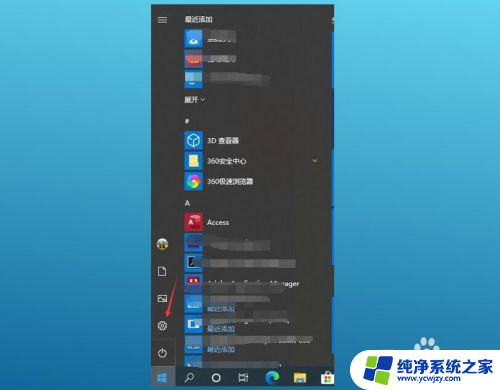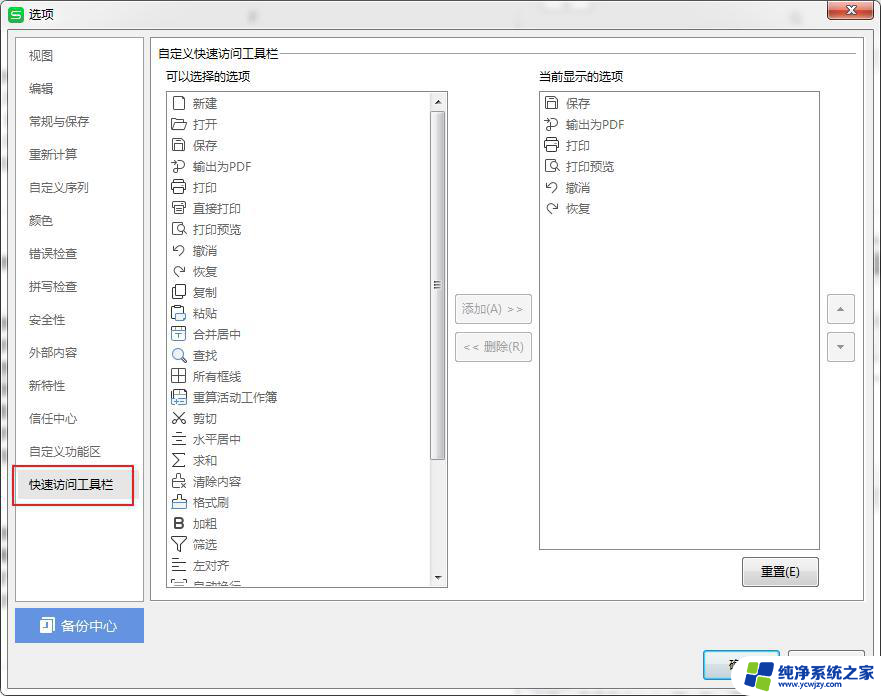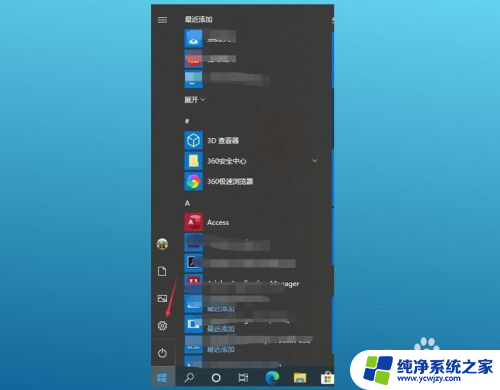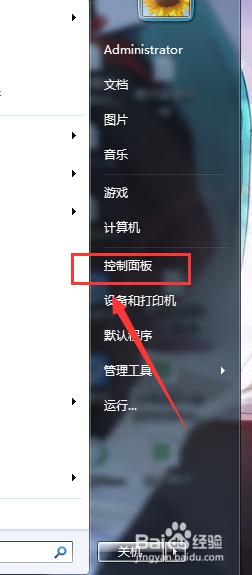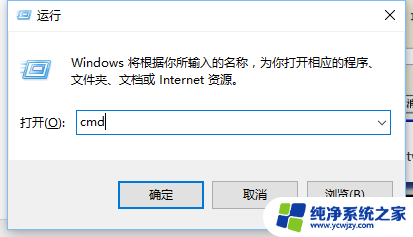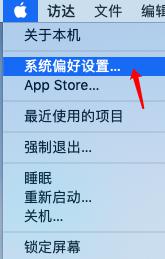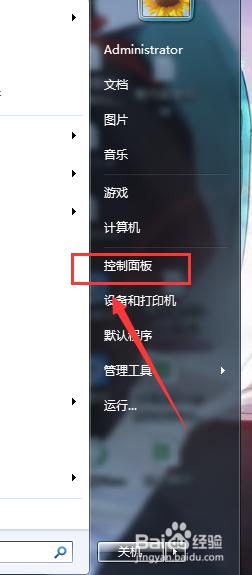笔记本怎么右键功能 没有鼠标的笔记本电脑如何模拟右击功能
笔记本怎么右键功能,在现代社会中笔记本电脑已经成为人们生活中不可或缺的工具之一,然而随着科技的不断进步,我们发现在某些情况下,笔记本电脑的右键功能并不如我们所期望的那样方便。尤其是没有鼠标的情况下,我们如何模拟出右击功能呢?这成为了很多人所关注的问题。在本文中我们将探讨如何在没有鼠标的笔记本电脑上模拟右击功能,为用户提供更加便捷的操作体验。
具体步骤:
1.点击屏幕左下角的Windows图标,打开Windows开始菜单。在菜单中找到如下图所示的设置图标,点击打开Windows设置窗口。

2.在Winodws设置窗口,点击“设备”打开蓝牙和其他设备界面。该选项可以管理蓝牙、打印机、鼠标等设备。
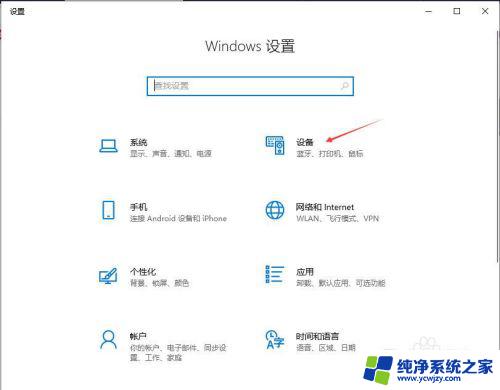
3.在蓝牙和其他设备界面界面,点击“触摸板”打开触摸板的设置界面。
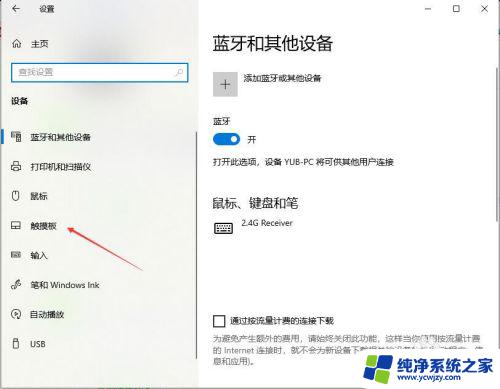
4.在触摸板界面向下拉动右侧的滑块,找到“使用两根手指点击触摸板等同于鼠标右键”和“按触摸板右下角进行右键单击”。并勾上前面的复选框。
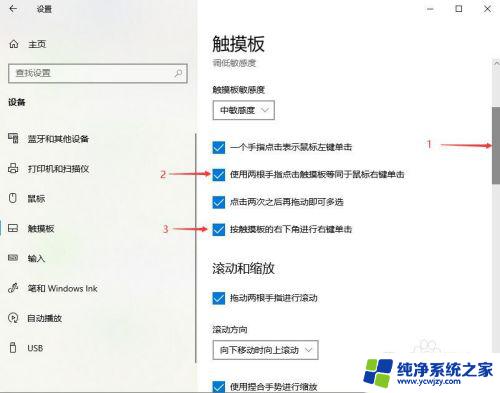
5.点击触摸板界面右上角的“×”关闭当前窗口。
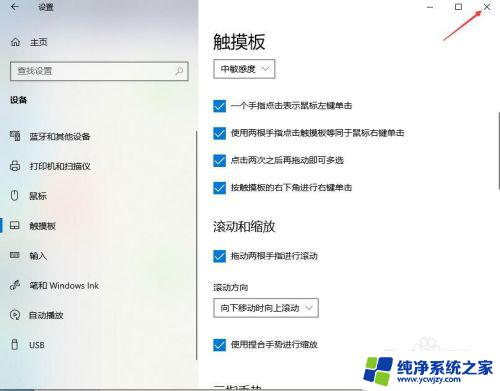
6.按触摸板右下角位置单击或使用两根手指单击均可以实现鼠标右击功能。

7.点击Windows 10屏幕最右下角的通知图标,然后点击所有设置也可以打开设置窗口。
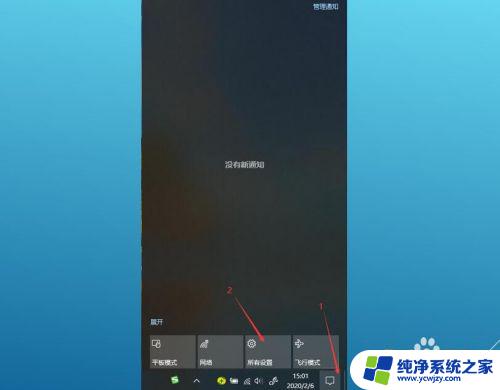
以上就是笔记本如何使用右键功能的全部内容,如果你也遇到了同样的情况,请参照小编提供的方法来处理,希望这些方法能够对你有所帮助。